 Opération et maintenance
Opération et maintenance
 exploitation et maintenance Linux
exploitation et maintenance Linux
 Pourquoi vim n'affiche-t-il pas les numéros de ligne sous Linux ?
Pourquoi vim n'affiche-t-il pas les numéros de ligne sous Linux ?
Pourquoi vim n'affiche-t-il pas les numéros de ligne sous Linux ?
Sous Linux, vim peut utiliser ":set nonu" pour empêcher l'affichage du numéro de ligne pendant le processus d'édition ; la fonction de cette commande est d'annuler le numéro de ligne, ou vous pouvez utiliser la commande ":setnu" pour créer le numéro de ligne s’affiche à nouveau. Si le fichier de configuration ".vimrc" existe, vous pouvez ajouter une ligne "set nonu" au fichier afin que le fichier n'affiche pas le numéro de ligne à chaque fois.

L'environnement d'exploitation de ce tutoriel : système linux7.3, ordinateur Dell G3.
Pourquoi vim n'affiche-t-il pas les numéros de ligne sous Linux ?
:setnu affiche les numéros de ligne
:setnonu annule les numéros de ligne
Dans le processus d'édition avec Vim, nous rencontrons souvent le besoin d'éditer plusieurs lignes consécutives en même temps Lorsque l'opération est effectuée sur chaque ligne, il sera très pratique si chaque ligne a une invite de numéro de ligne.
Entrez ":set nu" en mode commande pour afficher le numéro de ligne de chaque ligne, comme indiqué sur l'image.
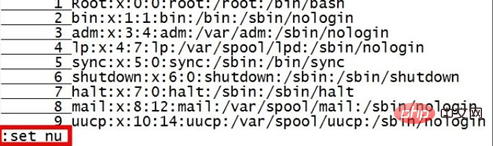
Si vous souhaitez annuler le numéro de ligne, saisissez simplement à nouveau ":set nonu".
Si vous souhaitez que le numéro de ligne soit affiché par défaut à chaque fois que vous ouvrez un fichier, vous pouvez modifier le fichier de configuration de Vim. Chaque fois que vous ouvrez un fichier avec Vim, Vim lira le fichier .vimrc à partir du répertoire hôte de l'utilisateur actuellement connecté (où se trouve le fichier de configuration utilisateur). Ce fichier peut définir certains paramètres de configuration par défaut pour Vim. existe, lisez d'abord le fichier .vimrc ; sinon, la configuration par défaut est adoptée. Par défaut, ce fichier n'existe pas dans le répertoire personnel de l'utilisateur et doit être créé manuellement dans le répertoire personnel de l'utilisateur actuel, tel que "vim". ~/.vimrc", "~" représente le répertoire hôte, le répertoire personnel de root est /root/ et le répertoire personnel des utilisateurs ordinaires est stocké dans le répertoire /home/. Vous pouvez directement utiliser Vim pour éditer et générer ce et ajoutez une ligne "set nu" à ce fichier, enregistrez et quittez, comme indiqué sur la figure
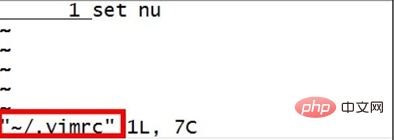 Apprentissage recommandé :
Apprentissage recommandé :
Ce qui précède est le contenu détaillé de. pour plus d'informations, suivez d'autres articles connexes sur le site Web de PHP en chinois!

Outils d'IA chauds

Undresser.AI Undress
Application basée sur l'IA pour créer des photos de nu réalistes

AI Clothes Remover
Outil d'IA en ligne pour supprimer les vêtements des photos.

Undress AI Tool
Images de déshabillage gratuites

Clothoff.io
Dissolvant de vêtements AI

Video Face Swap
Échangez les visages dans n'importe quelle vidéo sans effort grâce à notre outil d'échange de visage AI entièrement gratuit !

Article chaud

Outils chauds

Bloc-notes++7.3.1
Éditeur de code facile à utiliser et gratuit

SublimeText3 version chinoise
Version chinoise, très simple à utiliser

Envoyer Studio 13.0.1
Puissant environnement de développement intégré PHP

Dreamweaver CS6
Outils de développement Web visuel

SublimeText3 version Mac
Logiciel d'édition de code au niveau de Dieu (SublimeText3)
 Comment afficher le processus Docker
Apr 15, 2025 am 11:48 AM
Comment afficher le processus Docker
Apr 15, 2025 am 11:48 AM
Méthode de visualisation du processus docker: 1. Commande Docker CLI: Docker PS; 2. Commande CLI Systemd: Docker d'état SystemCTL; 3. Docker Compose CLI Commande: Docker-Compose PS; 4. Process Explorer (Windows); 5. / Répertoire proc (Linux).
 Quelle configuration de l'ordinateur est requise pour VScode
Apr 15, 2025 pm 09:48 PM
Quelle configuration de l'ordinateur est requise pour VScode
Apr 15, 2025 pm 09:48 PM
Vs Code Système Exigences: Système d'exploitation: Windows 10 et supérieur, MacOS 10.12 et supérieur, processeur de distribution Linux: minimum 1,6 GHz, recommandé 2,0 GHz et au-dessus de la mémoire: minimum 512 Mo, recommandée 4 Go et plus d'espace de stockage: Minimum 250 Mo, recommandée 1 Go et plus d'autres exigences: connexion du réseau stable, xorg / wayland (Linux) recommandé et recommandée et plus
 VScode ne peut pas installer l'extension
Apr 15, 2025 pm 07:18 PM
VScode ne peut pas installer l'extension
Apr 15, 2025 pm 07:18 PM
Les raisons de l'installation des extensions de code vs peuvent être: l'instabilité du réseau, les autorisations insuffisantes, les problèmes de compatibilité système, la version de code vs est trop ancienne, un logiciel antivirus ou des interférences de pare-feu. En vérifiant les connexions réseau, les autorisations, les fichiers journaux, la mise à jour vs du code, la désactivation des logiciels de sécurité et le redémarrage du code ou des ordinateurs, vous pouvez progressivement dépanner et résoudre les problèmes.
 Peut-on utiliser pour mac
Apr 15, 2025 pm 07:36 PM
Peut-on utiliser pour mac
Apr 15, 2025 pm 07:36 PM
VS Code est disponible sur Mac. Il a des extensions puissantes, l'intégration GIT, le terminal et le débogueur, et offre également une multitude d'options de configuration. Cependant, pour des projets particulièrement importants ou un développement hautement professionnel, le code vs peut avoir des performances ou des limitations fonctionnelles.
 Qu'est-ce que VScode pour quoi est VScode?
Apr 15, 2025 pm 06:45 PM
Qu'est-ce que VScode pour quoi est VScode?
Apr 15, 2025 pm 06:45 PM
VS Code est le code Visual Studio Nom complet, qui est un éditeur de code multiplateforme gratuit et open source et un environnement de développement développé par Microsoft. Il prend en charge un large éventail de langages de programmation et fournit une mise en surbrillance de syntaxe, une complétion automatique du code, des extraits de code et des invites intelligentes pour améliorer l'efficacité de développement. Grâce à un écosystème d'extension riche, les utilisateurs peuvent ajouter des extensions à des besoins et des langues spécifiques, tels que les débogueurs, les outils de mise en forme de code et les intégrations GIT. VS Code comprend également un débogueur intuitif qui aide à trouver et à résoudre rapidement les bogues dans votre code.
 Comment exécuter le code Java dans le bloc-notes
Apr 16, 2025 pm 07:39 PM
Comment exécuter le code Java dans le bloc-notes
Apr 16, 2025 pm 07:39 PM
Bien que le bloc-notes ne puisse pas exécuter directement le code Java, il peut être réalisé en utilisant d'autres outils: à l'aide du compilateur de ligne de commande (Javac) pour générer un fichier bytecode (filename.class). Utilisez l'interpréteur Java (Java) pour interpréter ByteCode, exécuter le code et sortir le résultat.
 Quel est le but principal de Linux?
Apr 16, 2025 am 12:19 AM
Quel est le but principal de Linux?
Apr 16, 2025 am 12:19 AM
Les principales utilisations de Linux comprennent: 1. Système d'exploitation du serveur, 2. Système intégré, 3. Système d'exploitation de bureau, 4. Environnement de développement et de test. Linux excelle dans ces domaines, offrant des outils de stabilité, de sécurité et de développement efficaces.
 VSCODE Précédent la touche de raccourci suivante
Apr 15, 2025 pm 10:51 PM
VSCODE Précédent la touche de raccourci suivante
Apr 15, 2025 pm 10:51 PM
VS CODE Utilisation de la clé de raccourci en une étape / prochaine: une étape (arrière): Windows / Linux: Ctrl ←; macOS: cmd ← Étape suivante (vers l'avant): Windows / Linux: Ctrl →; macOS: CMD →





